
miércoles, 19 de mayo de 2010
sábado, 15 de mayo de 2010
sábado, 27 de marzo de 2010
BMR
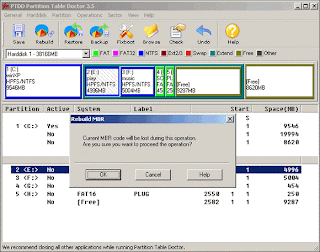
MBR(MASTER BOOT RECORD)
Un master boot record (MBR) es el primer sector ("sector cero") de un dispositivo de almacenamiento de datos, como un disco duro. A veces, se emplea para el arranque del sistema operativo con bootstrap, otras veces es usado para almacenar una tabla de particiones y, en ocasiones, se usa sólo para identificar un dispositivo de disco individual, aunque en algunas máquinas esto último no se usa y es ignorado
Almacenamiento de un master boot record estándar Dirección Descripción
0x0000 Área de Código
0x01B8 4 bytes firma del disco (opcional)
0x01BE Para entradas en la tabla de particiones primarias de 16 bytes (esquema estándar de la Tabla de Particiones del MBR)
0x01FE 2 bytes firma del MBR (0xAA55)
Almacenamiento de un master boot record estándar Dirección Descripción
0x0000 Área de Código
0x01B8 4 bytes firma del disco (opcional)
0x01BE Para entradas en la tabla de particiones primarias de 16 bytes (esquema estándar de la Tabla de Particiones del MBR)
0x01FE 2 bytes firma del MBR (0xAA55)
COMO HACER UNA COPIA DE SEGURIDAD DEL BMR

Hacer una copia de seguridad del MBR [editar]En UNIX/Linux se puede usar el comando dd para hacer un backup y restaurar el MBR desde una consola.
Para hacer la copia de seguridad (backup):
dd if=/dev/xxx of=mbr.backup bs=512 count=1
Para restaurarlo:
dd if=mbr.backup of=/dev/xxx bs=512 count=1
Donde xxx es el dispositivo, que puede ser hda, sda, o cualquier otro.
Si se quiere hacer una copia de seguridad del MBR, sería recomendable copiar los primeros 63 sectores del disco (que equivaldrían al primer cilindro del disco) y no sólo el primero, ya que nuestro sistema podría tener implementado el sistema GUID, el cual utiliza más sectores para guardar la información sobre las particiones del disco duro. La instrucción sería:
dd if=/dev/xxx of=mbr_63.backup bs=512 count=63
Para borrarlo, si no tenemos una copia de seguridad pero necesitamos eliminar la información de este sector, tenemos que poner los 512 bytes a cero:
dd if=/dev/zero of=/dev/xxx bs=512 count=1
En los sistemas operativos de Microsoft no hay acceso directo al MBR. En DOS o Windows 9x, el programa de DOS fdisk junto con fdisk /mbr (del que no hay documentación) reescribirá el código del MBR. En Windows 2000 y posteriores, la consola de recuperación puede usarse para escribir el nuevo código del MBR al disco duro. Existen otras utilidades para editar la tabla de particiones del MBR directamente.
Si se está haciendo un backup del disco duro (lo que en inglés se conoce como ghosting) y da avisos de que no se encuentra el fichero de paginación, seguramente se pueda solucionar con fdisk /fixmbr (ejecutado desde un disquete, ya que no se podrá entrar en Windows).
En DR DOS 6 (y posiblemente otras versiones), el programa FDISK tiene una opción para reescribir el MBR ("Re-write Master Boot Record"). Cuando se ejecuta con esa opción se guarda el antiguo MBR en OLDMBR.BIN, que puede ser copiado en un disquete para que FDISK intente restaurar el MBR original desde él, en caso de necesidad.
miércoles, 30 de septiembre de 2009
lunes, 21 de septiembre de 2009
correspondencia en ingles
1) BAR OF MENUS
2) CORRESPONDENCE
3) TO BEGIN COMBINATION OF CORRESPONDENCE
4) STEP-BY-STEP FOR IT IS ASSISTING OF COMBINATION DDE CORRESPONDENCE
5) SELECT THE TYPE OF DOCUMENT
6) IN THAT TYPE OF DOCUMENT THIS WORKING?
*LETTERS
* MESSAGES OF ELECTRONIC MAIL
* ENVELOPES
* LABELS
* IT LISTS OF ADDRESSES
7) FOLLOWING, BEGIN THE DOCUMENT
8) SELECT THE INITIAL DOCUMENT
9) AS HE/SHE WANTS TO CONFIGURE THE LETTERS?
* TO USE THE CURRENT DOCUMENT
* TO BEGIN TO LEAVE OF AN INSOLE
* TO BEGIN TO LEAVE OF A DOCUMENT
10) FOLLOWING, SELECT THE ADDRESSEES
PREVIOUS IT SELECTS THE TYPE OF DOCUMENT
11) SELECT THE ADDRESSEES
*USE AN EXISTENT LIST
*SELECT THE CONTACTS DE OUTLOOK
*TO WRITE A NEW LIST
12) TO WRITE A NEW LIST
*TO CREATE
13) FOLLOWING SCRIBE THE LETTER
PREVIOUS IT BEGINS THE DOCUMENT
14) OPEN WINDOW NEW LIST OF ADDRESSES
NEW ENTRANCE
LOOKING FOR...
TO ELIMINATE THE ENTRANCE
TO PERSONALIZE COLUMNS
15) TO ACCEPT
16) MA ELEMENTS
17) PREVIOUS FOLLOWING VIEW OF THE LETTERS
18) COMPLETE THE COMBINATION
19) TO PUBLISH INDIVIDUAL LETTERS
20) TO COMBINE REGISTRATIONS
TO ACCEPT
2) CORRESPONDENCE
3) TO BEGIN COMBINATION OF CORRESPONDENCE
4) STEP-BY-STEP FOR IT IS ASSISTING OF COMBINATION DDE CORRESPONDENCE
5) SELECT THE TYPE OF DOCUMENT
6) IN THAT TYPE OF DOCUMENT THIS WORKING?
*LETTERS
* MESSAGES OF ELECTRONIC MAIL
* ENVELOPES
* LABELS
* IT LISTS OF ADDRESSES
7) FOLLOWING, BEGIN THE DOCUMENT
8) SELECT THE INITIAL DOCUMENT
9) AS HE/SHE WANTS TO CONFIGURE THE LETTERS?
* TO USE THE CURRENT DOCUMENT
* TO BEGIN TO LEAVE OF AN INSOLE
* TO BEGIN TO LEAVE OF A DOCUMENT
10) FOLLOWING, SELECT THE ADDRESSEES
PREVIOUS IT SELECTS THE TYPE OF DOCUMENT
11) SELECT THE ADDRESSEES
*USE AN EXISTENT LIST
*SELECT THE CONTACTS DE OUTLOOK
*TO WRITE A NEW LIST
12) TO WRITE A NEW LIST
*TO CREATE
13) FOLLOWING SCRIBE THE LETTER
PREVIOUS IT BEGINS THE DOCUMENT
14) OPEN WINDOW NEW LIST OF ADDRESSES
NEW ENTRANCE
LOOKING FOR...
TO ELIMINATE THE ENTRANCE
TO PERSONALIZE COLUMNS
15) TO ACCEPT
16) MA ELEMENTS
17) PREVIOUS FOLLOWING VIEW OF THE LETTERS
18) COMPLETE THE COMBINATION
19) TO PUBLISH INDIVIDUAL LETTERS
20) TO COMBINE REGISTRATIONS
TO ACCEPT
correspondencia en word
Convinacion de correspondencia
Explicación paso por paso.
1) Hacemos el esquema de la ficha
Explicación paso por paso.
1) Hacemos el esquema de la ficha
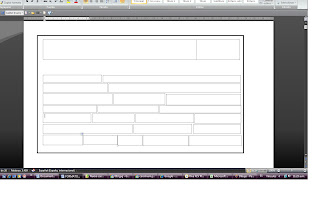 2) Llenamos los datos de la ficha
2) Llenamos los datos de la ficha 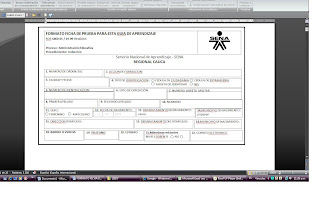
3) Vamos a combinacion de correspondencia
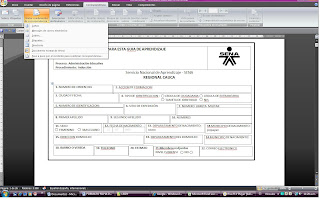 4) Se abre un nuevo recuadro en Word,y seleccionamos la opción correspondiente, ya sea cartas, sobres… y luego damos siguiente.
4) Se abre un nuevo recuadro en Word,y seleccionamos la opción correspondiente, ya sea cartas, sobres… y luego damos siguiente.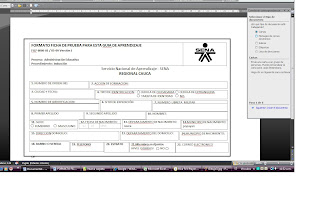 5) Después debemos actualizar la lista de direcciones y los campos, para lo cual debemos ar clic sobre personalizar columnas
5) Después debemos actualizar la lista de direcciones y los campos, para lo cual debemos ar clic sobre personalizar columnas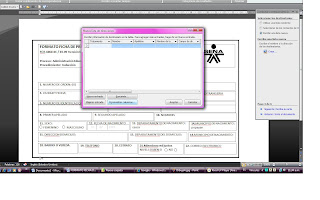 6) se abre otra ventana donde podremos agragar, cambiar o modificar los campos después de esto damos clic en aceptar, llenamos los capos y de nuevo aceptar.
6) se abre otra ventana donde podremos agragar, cambiar o modificar los campos después de esto damos clic en aceptar, llenamos los capos y de nuevo aceptar. 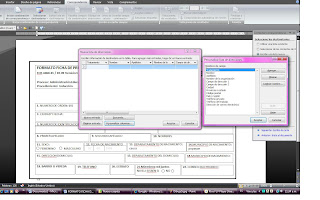
7) Luego damos clic en mas elementos y de nuevo se abre otra ventana donde aparecen todos los campos que vamos a poner en el documento.
Entonces, ponemos el cursor en donde va el primer campo y damos insertar. Hacemos lo mismo con todos los demás campos
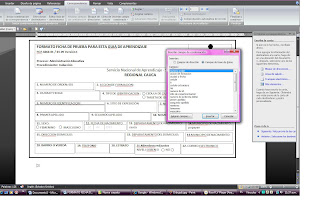 8) Damos siguiente una vez mas y por ultimo finalizar y combinar, de nuevo se abre otra ventana donde seleccionamos la opción todos y luego aceptar.
8) Damos siguiente una vez mas y por ultimo finalizar y combinar, de nuevo se abre otra ventana donde seleccionamos la opción todos y luego aceptar. 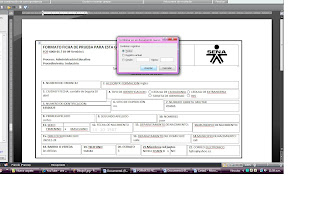
Nota
• Si queremos que nuestra combinación de correspondencia tenga otro aspecto es necesario que le demos formato antes de dar clic en finalizar y combinar
• La combinación de correspondencia se abre en un nuevo documento de Word.
miércoles, 2 de septiembre de 2009
LA INFORMÁTICA Y EL TRATAMIENTO DE LA INFORMACIÓN
Entendemos por TRATAMIENTO DE LA INFORMACIÓN les operaciones que les personas hacemos con la información. Estas operaciones pueden ser muy variadas, por ejemplo:
- Lectura, escritura, copia, traducción, transmisión...
- Ordenación, clasificación, comparación, archivo...
- Cálculo, análisis, síntesis...
Por otra parte este tratamiento de la información, omnipresente en todas las actividades humanas, lo podemos realizar nosotros directamente o con la ayuda de determinados instrumentos y máquinas: máquinas de escribir, calculadoras, ordenadores...
Evolución histórica del tratamiento de la información. La manera de realizar el tratamiento de la información ha evolucionado a lo largo del tiempo. Actualmente podemos distinguir tres tipos de tratamiento:
- Tratamiento manual: Uso que realizamos directamente las personas. A menudo utilizamos herramientas simples (lápiz, ábaco...).
- Tratamiento mecánico: se realiza con máquinas (calculadora, máquina de escribir...) que necesitan una atención continua. Una de las primeras máquinas de este tipo fue la imprenta ( Gutemberg , XV)
- Tratamiento automático: se realiza con los ordenadores, máquinas automáticas que procesan la información siguiendo las instrucciones de un programa. Con la invención de los ordenadores a mediados del siglo XX surge la informática.
La INFORMÁTICA (computer science) es la ciencia que busca la máxima eficiencia y economía en el tratamiento de la información mediante la utilización de unas máquinas automáticas concretas, los ordenadores. Cada actividad humana utiliza un determinado tipo de información y necesita tratarla de manera específica:
Entendemos por TRATAMIENTO DE LA INFORMACIÓN les operaciones que les personas hacemos con la información. Estas operaciones pueden ser muy variadas, por ejemplo:
- Lectura, escritura, copia, traducción, transmisión...
- Ordenación, clasificación, comparación, archivo...
- Cálculo, análisis, síntesis...
Por otra parte este tratamiento de la información, omnipresente en todas las actividades humanas, lo podemos realizar nosotros directamente o con la ayuda de determinados instrumentos y máquinas: máquinas de escribir, calculadoras, ordenadores...
Evolución histórica del tratamiento de la información. La manera de realizar el tratamiento de la información ha evolucionado a lo largo del tiempo. Actualmente podemos distinguir tres tipos de tratamiento:
- Tratamiento manual: Uso que realizamos directamente las personas. A menudo utilizamos herramientas simples (lápiz, ábaco...).
- Tratamiento mecánico: se realiza con máquinas (calculadora, máquina de escribir...) que necesitan una atención continua. Una de las primeras máquinas de este tipo fue la imprenta ( Gutemberg , XV)
- Tratamiento automático: se realiza con los ordenadores, máquinas automáticas que procesan la información siguiendo las instrucciones de un programa. Con la invención de los ordenadores a mediados del siglo XX surge la informática.
La INFORMÁTICA (computer science) es la ciencia que busca la máxima eficiencia y economía en el tratamiento de la información mediante la utilización de unas máquinas automáticas concretas, los ordenadores. Cada actividad humana utiliza un determinado tipo de información y necesita tratarla de manera específica:
Suscribirse a:
Comentarios (Atom)






